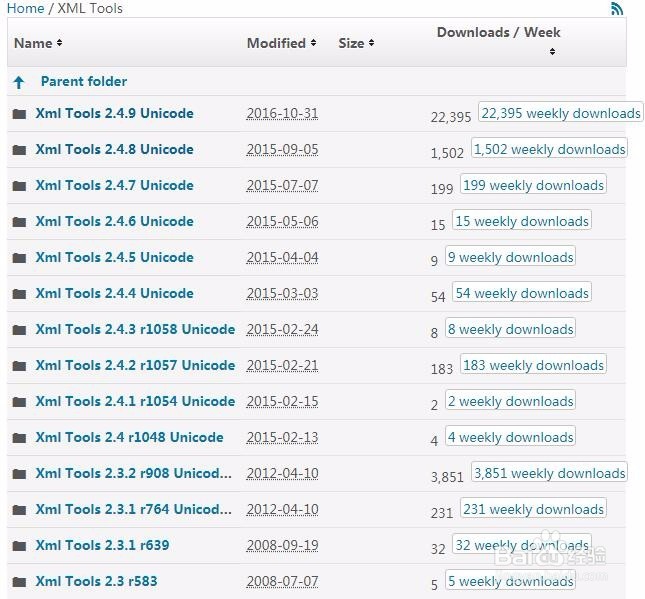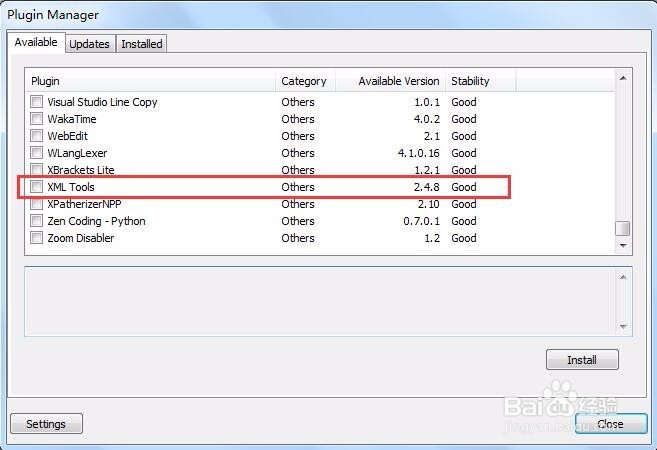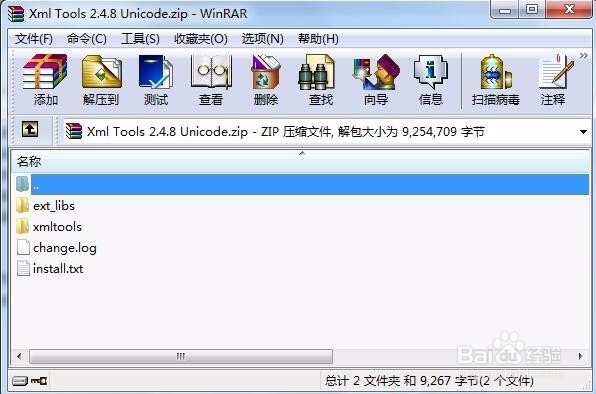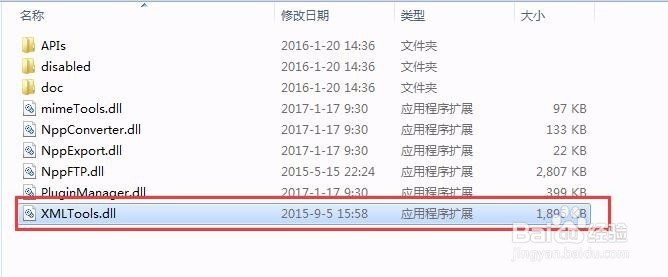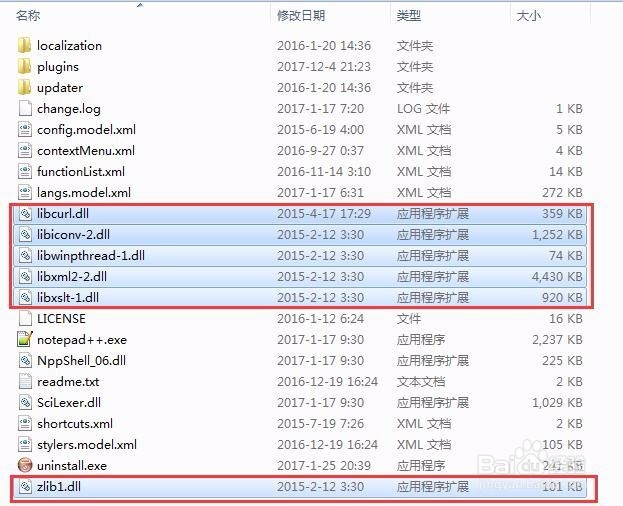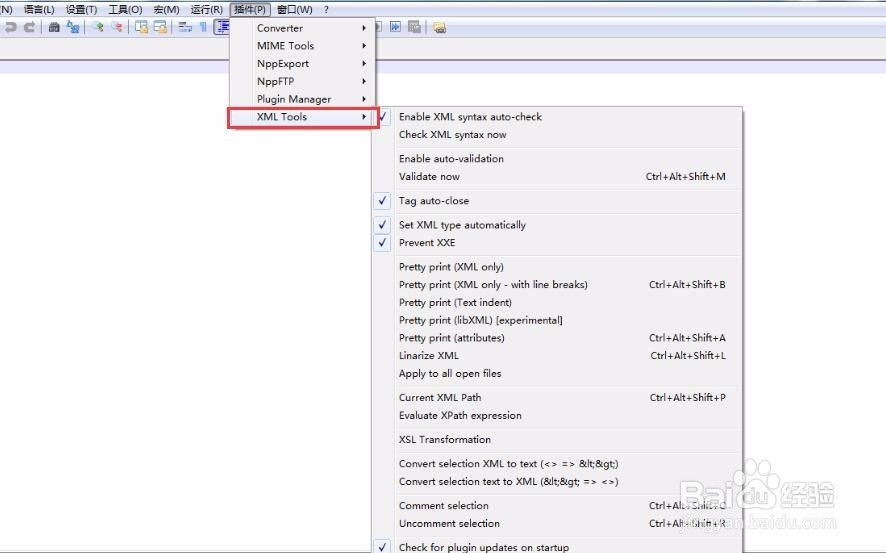Notepad++安装XML Tools插件步骤
1、XML Tools插件Notepad++的安装,简单方便,只需要在浏览器搜索Notepad++即可找到下载资源。XML Tools插件的安装地址:https://sourceforge.net/projects/npp-plugins/files/XML%20Tools/XML Tools插件版本如图所示,选择适合你的Notepad++版本的XML Tools
2、选择XML Tool衡痕贤伎s适当的版本XML Tools版本众多,那么选择哪一个版本适合你的Notepad++呢?其实非常简单,打开你的Not髫潋啜缅epad++ 选择“插件”->"Plugin Manager" -> "Show Plugin Manager"->选择“XML Tools”,在XML Tools这一行可以看到支持的版本(Available Version),这个就是XML Tools支持你的Notepad++的版本。这里以小编的版本号为例,小编的版本是2.4.8。注:有人会问,为什么不通过Show Plugin Manager安装插件,因为安装插件是要访问Notepad++官网的,访问外国网站一般延迟时间非常长(原因你懂得),这样导致下载失败。
3、下载XML Tools插件根据步骤一的连接下载对应版本的插件,这里小编下载2.4.8版本。install.txt是安装文件,xmltools和ext_libs文件夹里的dll文件是要迁移文件,如图。
4、插件配置首先,找到你的Notepad++安装路径(D:\Notepad++),将插件包中xmltools文件里的XMLTools.dll文件复制到plugins文件夹下(D:\Notepad++\plugins);然后,将插件包中ext_libs中的所有dll文件复制到Notepad++安装路径(D:\Notepad++)下。
5、重启Notepad++选择“插件”可以看到多了一个“XML Tools”插件,说明安装成功,现在尽情发挥你的想象使用XML Tools工具吧!